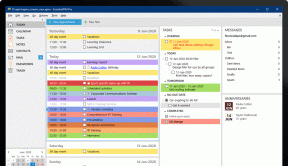Как создать новый Apple ID на iPhone, Mac, iPad или ПК
Другое полезное руководство / / August 05, 2021
Apple ID - это процесс аутентификации пользователя, разработанный и поддерживаемый Apple Inc. который предлагает учетную запись пользователя для регистрации в первый раз, а затем входа в систему, чтобы получить все эксклюзивные функции служб Apple. В идентификатор Apple ID можно использовать для iPhone, iPad, Mac и других устройств Apple. Также стоит отметить, что с одним и тем же идентификатором Apple ID пользователи могут легко создавать экосистему между устройствами Apple. Теперь, если вы новичок в продукте Apple или семействе Apple, вам нужно создать новый Apple ID на iPhone, Mac, iPad или ПК.
Apple ID содержит личную информацию пользователя и некоторые настройки. Таким образом, просто войдя в Apple ID, пользователи могут автоматически синхронизировать все связанные настройки на каждом устройстве Apple. Используя Apple ID, вы можете получить доступ к таким сервисам, как iCloud, App Store, iTunes, Apple Music, Apple Pay, Find My, Apple TV и другим. Вы можете использовать свой существующий адрес электронной почты или новый адрес электронной почты iCloud в качестве идентификатора Apple ID. Но не забудьте ввести надежный и другой пароль и запомнить его, чтобы легко получить доступ к вашей учетной записи.

Оглавление
-
1 Как создать новый Apple ID на iPhone, Mac, iPad или ПК
- 1.1 1. Используйте iPhone, iPad или iPod touch
- 1.2 2. Используйте Mac
- 1.3 3. Используйте ПК с Windows
Как создать новый Apple ID на iPhone, Mac, iPad или ПК
Здесь мы представили все шаги по созданию нового Apple ID со всех возможных устройств, чтобы вы могли легко подключить свой профиль Apple или настройки. Теперь, без лишних слов, давайте перейдем к делу.
1. Используйте iPhone, iPad или iPod touch
- Пользователям iPhone, iPad или iPod touch мы рекомендуем открыть браузер Safari.
- Сейчас, посетите страницу создания идентификатора Apple ID.
- Введите все необходимые данные и приступайте к созданию учетной записи.
- Вы также можете создать Apple ID при настройке устройства в первый раз или даже позже.
Есть еще один способ создать свой Apple ID на вашем устройстве. Давайте быстро взглянем.
Таким образом, при настройке устройства или в разделе настроек устройства вы можете легко создать Apple ID.
- Нажмите на Забыл пароль или у вас нет Apple ID.
- Затем выберите «Создать бесплатный Apple ID».
- Выберите свой День рождения и укажите свое имя.
- Нажмите Далее> Использовать текущий адрес электронной почты или Получите бесплатный адрес электронной почты iCloud.
2. Используйте Mac
- Откройте App Store на своем Mac.
- Нажмите «Войти»> «Далее», затем нажмите «Создать Apple ID». (Если вы не видите эту опцию, убедитесь, что вы правильно вышли из iCloud)
- Теперь прочтите и примите Условия использования.
- Затем заполните форму, чтобы создать свой новый Apple ID.
- После заполнения формы нажмите «Продолжить». (Возможно, введенный вами адрес электронной почты уже связан с Apple ID. В этом случае войдите в систему с существующим идентификатором электронной почты и, если вы забыли пароль, нажмите «Забыли». Пароль и следуйте инструкциям на экране, чтобы установить новый пароль с вашим существующим Apple ID вместо нового. один)
- Введите свою кредитную карту и платежную информацию (при необходимости)> нажмите «Продолжить». (Вы также можете выбрать Нет)
- Проверьте свой адрес электронной почты на наличие подтверждающего письма от Apple> Затем следуйте инструкциям на экране, чтобы подтвердить свой недавно созданный Apple ID (адрес электронной почты).
- После проверки просто войдите в систему со своим Apple ID, и все готово.
3. Используйте ПК с Windows
- Запустите последнюю версию приложения iTunes для Windows на ПК / ноутбуке с Windows.
- Щелкните верхнюю строку меню окна iTunes> щелкните «Учетная запись».
- Выберите «Войти»> «Создать новый Apple ID».
- Теперь прочтите и примите Условия использования и Политику конфиденциальности.
- Заполните форму, чтобы создать свой новый Apple ID. (Лучше задать несколько вопросов безопасности для вашей безопасности или конфиденциальности)
- Заполнив форму, просто нажмите «Продолжить». (Возможно, введенный вами адрес электронной почты уже связан с Apple ID. В этом случае войдите в систему с существующим идентификатором электронной почты и, если вы забыли пароль, нажмите «Забыли». Пароль и следуйте инструкциям на экране, чтобы установить новый пароль с вашим существующим Apple ID вместо нового. один)
- Введите свою кредитную карту и платежную информацию> нажмите «Продолжить». (Вы также можете выбрать Нет)
- Проверьте свой адрес электронной почты на наличие подтверждающего письма от Apple> Затем следуйте инструкциям на экране, чтобы подтвердить свой недавно созданный Apple ID (адрес электронной почты).
- После проверки просто войдите в систему со своим Apple ID.
Кроме того, вы можете использовать любой из веб-браузеров на своем мобильном устройстве или ПК, чтобы посетить страницу создания Apple ID. Затем введите все необходимые данные и легко приступайте к созданию нового Apple ID. Обязательно задавайте надежный пароль и вопросы безопасности при создании учетной записи или изменении пароля.
Субодх любит писать контент, будь то технический или иной. Проработав год в техническом блоге, он увлекается этим. Он любит играть в игры и слушать музыку. Помимо ведения блога, он увлекается сборками игровых ПК и утечками информации о смартфонах.